 Kartu grafis PC gaming Anda, atau dikenal sebagai GPU, adalah salah satu komponen terpentingnya, dan penting untuk memeriksa suhunya secara berkala untuk memastikan umurnya yang panjang. Suhu adalah faktor utama yang mempengaruhi pembusukannya, dan Anda pasti menginginkannya bertahan lama — terutama di pasar saat ini, di mana bahkan kartu grafis terbaik tidak murah.
Kartu grafis PC gaming Anda, atau dikenal sebagai GPU, adalah salah satu komponen terpentingnya, dan penting untuk memeriksa suhunya secara berkala untuk memastikan umurnya yang panjang. Suhu adalah faktor utama yang mempengaruhi pembusukannya, dan Anda pasti menginginkannya bertahan lama — terutama di pasar saat ini, di mana bahkan kartu grafis terbaik tidak murah.
Isi
- Cara memantau suhu GPU Anda
- Tes sebenarnya adalah tes sintetis
- GPU saat ini menargetkan 85 derajat Celcius
- Jadi, bagaimana jika suhunya tidak tepat?
Untungnya, memantau suhunya tidaklah sulit dan dapat dilakukan hanya dalam beberapa saat dengan alat yang berguna. Namun ada beberapa hal lain yang perlu diingat, jadi mari kita gali lebih dalam.
Video yang Direkomendasikan
Cara memantau suhu GPU Anda
Sejauh ini, alat termudah untuk memeriksa suhu GPU Anda di Windows 10 dapat ditemukan dengan menjalankan Windows Task Manager dan melompat ke Pertunjukan tab. Di bagian bawah daftar, Anda akan menemukan GPU Anda tercantum dengan suhu di antara tanda kurung. Gunakan ini untuk memeriksa suhu GPU Anda di bawah beban permainan yang berat, memastikannya beroperasi pada atau mendekati pemanfaatan 100%.
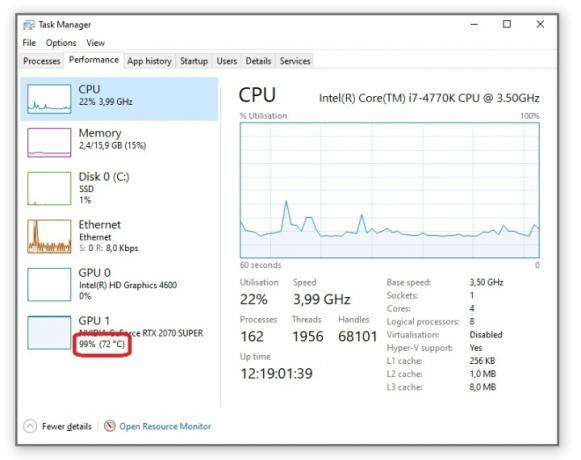
Tapi ini bukan alat terbaik, karena sulit untuk dipantau dalam game. Saat Anda Alt + Tab keluar dari permainan, suhu GPU langsung turun, jadi Anda tidak akan dapat menonton siaran langsung pembacaan seperti ini kecuali Anda memiliki monitor kedua, sehingga sulit untuk melihat seperti apa suhu GPU Anda memuat.
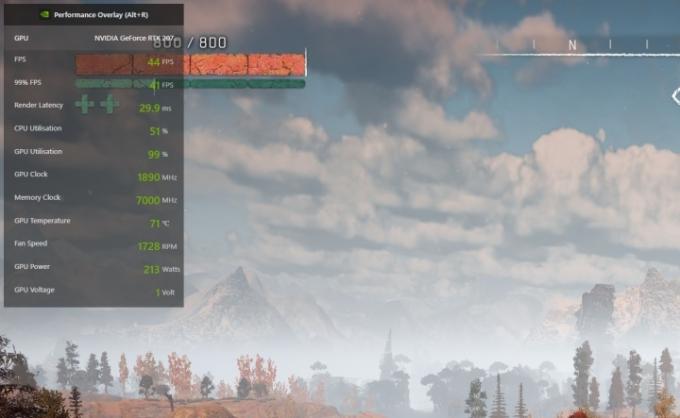
Namun, ada alat lain yang mungkin Anda sukai yang terpasang pada driver GPU Nvidia, dan GPU AMD memiliki utilitas serupa. Untuk mengakses overlay Nvidia, pastikan Anda telah menginstal GeForce Experience dan masuk. Menggunakan Alt + Z untuk membuka overlay dalam game, klik Gigi ikon di sebelah kanan, dan atur monitor kinerja tingkat lanjut di sudut pilihan Anda. Ini akan terlihat seperti jendela di atas, dan Anda dapat melihat suhu GPU pada baris keempat dari bawah.
GPU AMD juga memiliki hamparan dalam game untuk memantau perangkat keras, dan ada juga alat pemantauan alternatif pihak ketiga seperti HWiNFO, MSI Afterburner, Dan X1 Presisi Evga.
Tes sebenarnya adalah tes sintetis
Meskipun demikian, alat dan pengujian yang disebutkan di atas umumnya tidak cukup, karena permainan yang berbeda dapat menyebabkan suhu yang berbeda. Atau, jika prosesor Anda tidak berfungsi dengan baik, beberapa game bahkan mungkin tidak mengenakan pajak pada GPU Anda sebesar 100%, yang mungkin memberikan rasa aman yang salah. Sebaliknya, ujian sebenarnya untuk mengetahui apakah solusi pendinginan GPU memadai adalah dengan menjalankannya tanda bulu, tes penyiksaan sintetis brutal yang dibuat untuk menghasilkan hasil terburuk dari GPU Anda.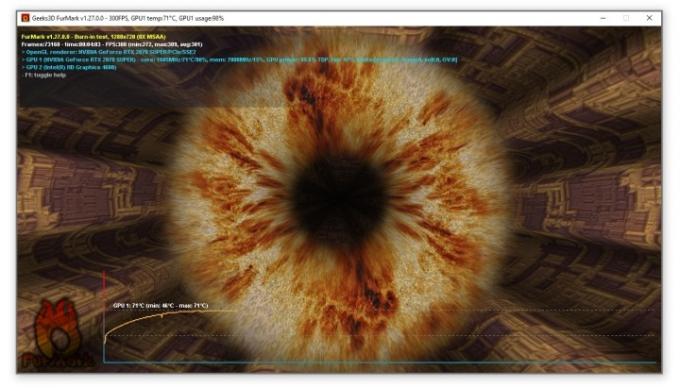
Tes ini mudah dijalankan — cukup instal Furmark, buka, dan jalankan tes pada pengaturan standar. Anda akan melihat layar seperti gambar di atas. Biarkan proses ini berjalan sekitar 10 hingga 15 menit hingga suhu stabil dan Anda mengetahui di mana Anda berada. Saat menjalankan benchmark, Furmark juga memberi tahu Anda kecepatan jam GPU, suhu, dan lainnya.
Ingatlah bahwa Furmark lebih sulit pada GPU daripada game rata-rata, sehingga akan menghasilkan hasil terburuk dan menghasilkan jam lebih rendah daripada yang dicapai game pada umumnya. Oleh karena itu, pengujian ini juga lebih berisiko untuk dijalankan, dan pengujian ini memperingatkan Anda tentang hal ini sebelum memulai pengujian, namun selama itu juga Saat Anda mengawasi suhu dan memastikan suhunya tidak melebihi 90 derajat Celcius, tidak ada yang perlu ditakutkan.
GPU saat ini menargetkan 85 derajat Celcius
Sebagian besar dari masa kini kartu grafis memiliki target suhu sekitar 82 hingga 85 derajat Celcius, artinya akan melakukan overclock hingga mencapai suhu tersebut atau telah mencapai overclock maksimal. Alasannya sederhana: Jika ada ruang kepala termal, GPU akan mencoba bekerja pada frekuensi yang lebih tinggi untuk meningkatkan kinerja dan/atau mengurangi kecepatan kipas untuk menenangkan suasana jika batas daya telah tercapai dicapai.
Namun, hal ini membuat agak sulit untuk mengetahui apakah suhu GPU Anda berada dalam batas normal. Tentu saja, jika suhu yang Anda lihat di bawah 80 derajat Celcius, Anda tidak perlu khawatir — semuanya baik-baik saja — tetapi jika suhunya tepat 85 derajat, mungkin baik-baik saja, tetapi itu juga bisa menjadi pertanda a masalah.
Hal ini karena seperti halnya GPU yang dapat melakukan overclock ketika belum mencapai ambang batas termal, GPU juga dapat melakukan underclock sendiri sebagai perlindungan terhadap panas berlebih ketika diperlukan. Oleh karena itu, jika suhu GPU Anda berada pada atau mendekati 85 derajat, Anda sebaiknya memeriksa ulang apakah kecepatan clocknya sesuai dengan spesifikasi desain.
Misalnya, menurut situs Nvidia, the RTX 2070 Super diatur untuk berjalan pada jam dasar 1605 MHz dengan jam tambahan 1770 MHz, dan GPU ini tidak memiliki masalah dalam memenuhi angka tersebut dalam salah satu pengujian yang disebutkan di atas. Faktanya, kecepatannya meningkat hingga 1890 MHz Cakrawala Nol Fajar, dan dalam pengujian Furmark sintetis, ini berjalan pada kecepatan sempurna, tepat pada 1605 MHz, semuanya pada suhu sekitar 72 derajat, jadi ini adalah GPU yang sehat.
Namun, jika suhunya melonjak hingga 85 derajat, Dan jika kecepatan clock yang dicapai saat beban turun jauh di bawah jam dasar pabrik yaitu 1605 MHz, maka akan terjadi masalah.
Satu hal lagi yang perlu diingat adalah meskipun banyak alat tidak menampilkannya, beberapa mungkin menampilkan “suhu persimpangan” yang lebih tinggi daripada pembacaan suhu GPU yang Anda lihat di tempat lain. Nilai ini mengukur suhu terpanas pada GPU Anda, bukan suhu tepi GPU, dan angka yang lebih tinggi mungkin mengukurnya terlihat menakutkan, ini bukan hal yang biasanya perlu Anda khawatirkan kecuali Anda melakukan overclock yang berat jauh melampaui pabrik spesifikasi.
Jadi, bagaimana jika suhunya tidak tepat?
Jika ternyata GPU Anda berjalan pada atau di atas 85 derajat dan kecepatan clock saat dimuat lebih rendah dari jam dasar yang diiklankan, maka ada pekerjaan yang harus dilakukan. Hal pertama yang harus diperiksa adalah apakah ada cukup aliran udara di casing Anda dan apakah filter debu sudah dibersihkan. Pada saat yang sama, periksa heatsink GPU apakah ada penumpukan debu, dan bersihkan jika ada. Bersihkan PC Anda, pasang kembali, dan uji lagi.
Jika ini tidak menyelesaikan masalah suhu GPU Anda, ada kemungkinan besar terjadi kontak buruk antara GPU Anda lebih dingin dan inti GPU itu sendiri, baik karena pemasangan yang buruk dari pabrik atau pasta yang mengering karena usia tua. Dalam penggunaan yang berlebihan, pelumas termal akan mulai mengering dan terdegradasi setelah sekitar dua tahun, dan sejak saat itu, hal ini dapat menyebabkan penurunan kinerja yang signifikan sekitar empat tahun ke depan.

Gambar di atas adalah GTX 780 Ti yang dibongkar setelah sekitar empat tahun tidak tersentuh, dan Anda dapat dengan jelas mengetahui bahwa pasta termal sudah tidak berfungsi lagi dan perlu diganti. Setelah penggantian, GPU tidak hanya bekerja lebih dingin, tetapi juga bekerja lebih senyap, karena GPU akhirnya mampu bekerja untuk memindahkan panasnya dengan benar ke dalam heatsink untuk pembuangan, yang berarti kipasnya tidak harus berfungsi seperti itu keras. Lebih baik lagi, hal ini juga menghasilkan peningkatan kinerja yang signifikan.
Ingatlah bahwa membongkar GPU adalah prosedur khusus dan paling baik dilakukan oleh seseorang yang memiliki ketertarikan pada pembongkaran perangkat elektronik. Jika Anda merasa tidak nyaman membongkar perangkat elektronik dan GPU Anda masih dalam masa garansi, Pilihan terbaik Anda adalah mengirimkan kartu tersebut ke produsen untuk diperbaiki atau membawanya ke perangkat keras PC lokal toko.
Rekomendasi Editor
- Berapa banyak memori GPU yang saya perlukan?
- RTX 4060 Nvidia mungkin tidak terlalu mengecewakan
- Semua yang perlu Anda ketahui tentang membeli GPU pada tahun 2023
- RTX 4060 Nvidia mungkin tiba lebih cepat dari yang diperkirakan
- AMD mungkin mengalahkan Nvidia dengan GPU laptopnya — tetapi tidak ada suara di bagian depan desktop


